Инструкция по эксплуатации Acronis True Image 2017 NG
Страница 64
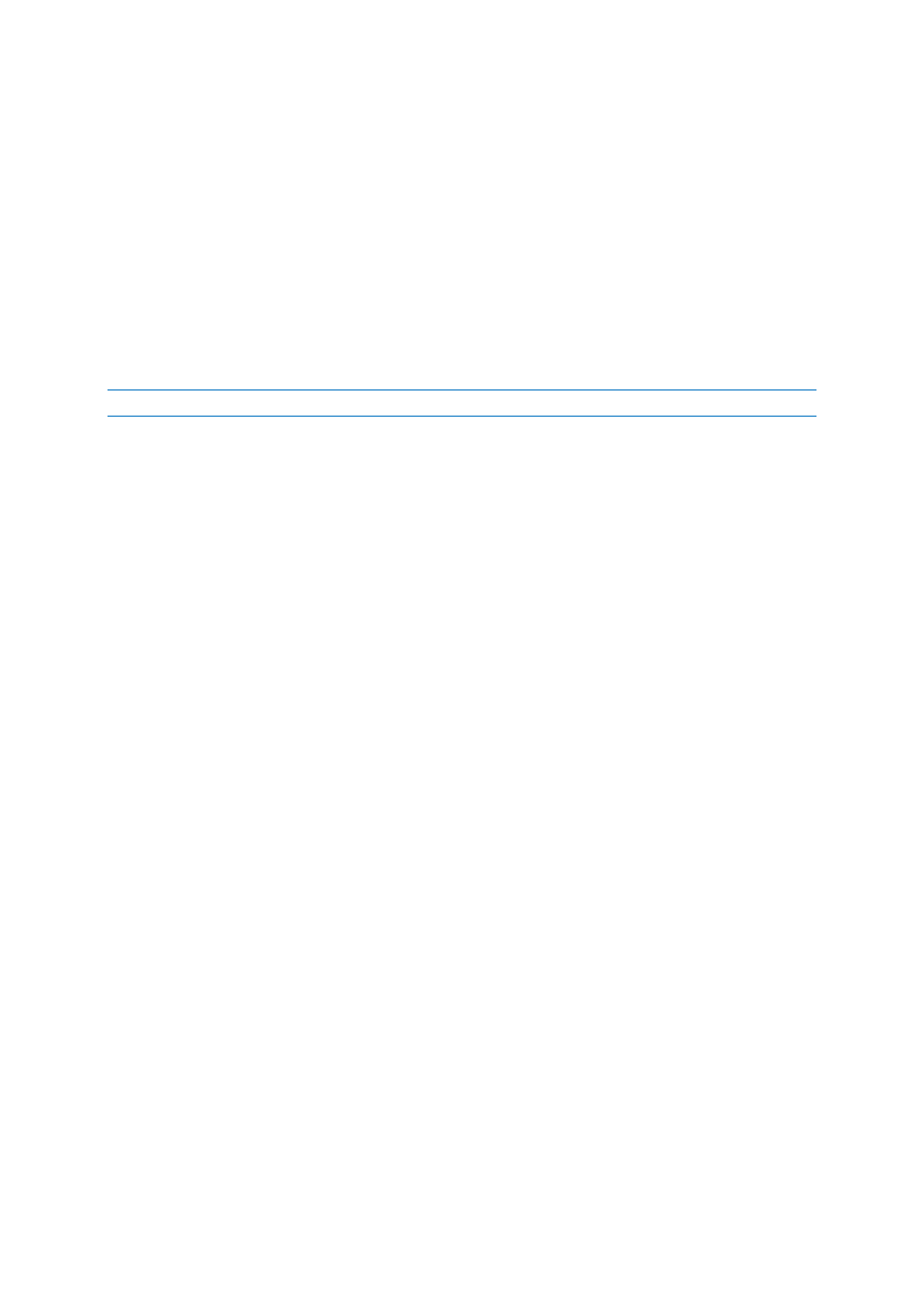
64
Copyright © Acronis International GmbH, 2002-2017
Не заверять файлы с цифровой подписью (только для заверенных резервных копий).
Основной целью заверенных резервных копий является защита личных файлов. Поэтому
нет необходимости включать в резервную копию системные файлы, файлы приложений и
другие файлы с цифровой подписью. Чтобы исключить эти файлы, установите
соответствующий флажок.
Исключить скрытые файлы. Установите этот флажок, чтобы исключить скрытые файлы и
папки из резервной копии файлов.
Исключить системные файлы. Установите этот флажок, чтобы исключить системные файлы
и папки из резервной копии файлов.
Можно исключить файлы, соответствующие определенным критериям. Для этого установите
флажок Исключить файлы, отвечающие следующим критериям, щелкните значок «плюс» и
введите критерий исключения.
Не рекомендуется исключать скрытые и системные файлы из резервных копий системного раздела.
Добавление критерия исключения
Имя файла можно ввести полностью:
file.ext — все файлы с данным именем и расширением будут исключены из резервной
копии.
C:\file.ext — файл file.ext на диске C: будет исключена.
Можно ввести подстановочные знаки (* и ?):
*.ext — все файлы с расширением EXT будут исключены.
??name.ext — все файлы с расширением EXT, имеющие шесть букв в имени (которое
начинается с любых двух символов (??) и заканчивается на name), будут исключены.
Чтобы исключить папку из резервной копии на уровне диска, щелкните значок «плюс»,
нажмите кнопку с многоточием и выберите исключаемую папку в дереве каталогов, а затем
нажмите кнопку ОК.
Чтобы удалить критерий, например добавленный по ошибке, щелкните значок «Удалить»
справа от критерия.
4.4.4.1
Исключение данных при резервном копировании в
онлайн-хранилище
Перед началом создания резервной копии можно уменьшить ее размер, исключив данные,
которые не требуется копировать. Acronis True Image 2017 теперь позволяет исключить
локальные данные, которые загружаются или синхронизируются с помощью сторонних
облачных служб, например Dropbox и Microsoft OneDrive. Эти данные уже надежно защищены,
и их можно легко загрузить на компьютер. Поэтому их можно исключить, чтобы уменьшить
размер резервной копии и ускорить процесс ее создания.
Исключение источника данных при резервном копировании в онлайн-хранилище
1. Перед запуском процесса резервного копирования щелкните Исключить элементы из
резервной копии.
2. Снимите флажки напротив элементов, которые следует исключить, после чего нажмите
кнопку ОК.